Kopieren von effekten – Grass Valley EDIUS Neo 3 Benutzerhandbuch
Seite 676
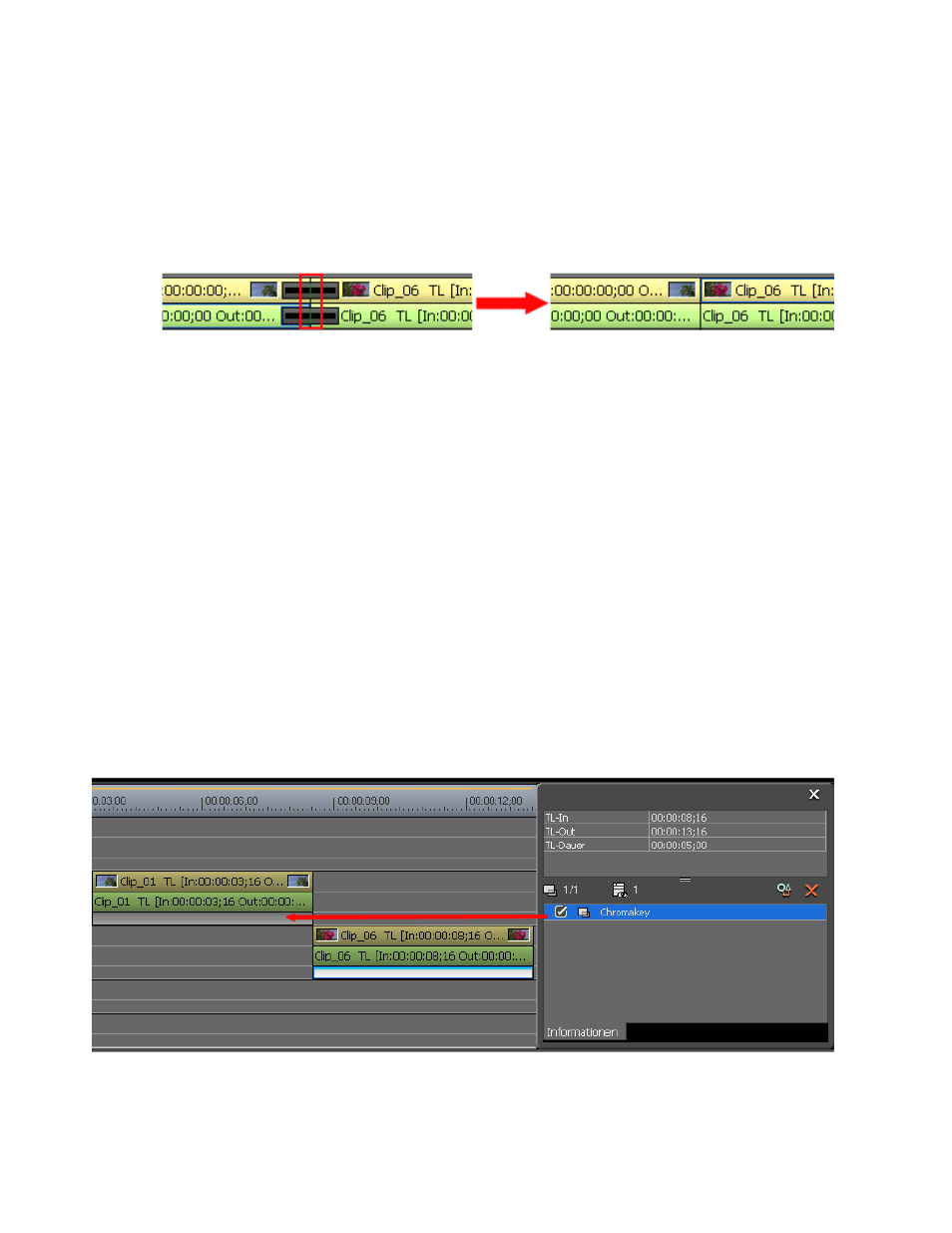
674
EDIUS NEO — Referenzhandbuch
Abschnitt 6 — Effekte und Titel
Hinweis: Im erweiterten Modus (siehe
Erweiterter Modus auf Seite 311
für weitere
Informationen) wird auf der Übergangsanzeige eine grüne Linie
(Schnittpunkt) angezeigt, wenn zwischen Clips ein Clipübergang oder eine
Audioüberblendung angewendet wurde. Beim Löschen des Übergangs
zwischen Clips werden der Out-Punkt des ersten Clips und der In-Punkt des
zweiten Clips zum Schnittpunkt verschoben (siehe
).
Abbildung 745 Übergang löschen – Detail
Kopieren von Effekten
Effekte können von einem Clip auf einen anderen kopiert werden. Wenn
die Effekteinstellungen nach der Anwendung auf den ersten Clip
angepasst wurden, dann werden die angepassten Einstellungen auch auf
den Clip angewendet, auf den der Effekt kopiert wird.
So kopieren Sie einen Effekt und dessen Einstellungen von einem Clip auf
einen anderen:
1.
Klicken Sie auf den Bereich des Clips (z. B. Video-/Audiospur oder
Mixer-Bereich), auf den der zu kopierende Effekt angewendet wurde.
Weitere Informationen hierzu finden Sie unter
.
2.
Wählen Sie aus der Effektliste der Informationspalette den Effektnamen aus,
den Sie kopieren möchten, und ziehen Sie ihn direkt auf den Zielclip in der
Timeline (siehe
).
Abbildung 746 Ziehen eines Effekts von der Informationspalette zu einem anderen Clip